
Inhaltsverzeichnis:
- Autor John Day [email protected].
- Public 2024-01-30 07:15.
- Zuletzt bearbeitet 2025-01-23 12:52.
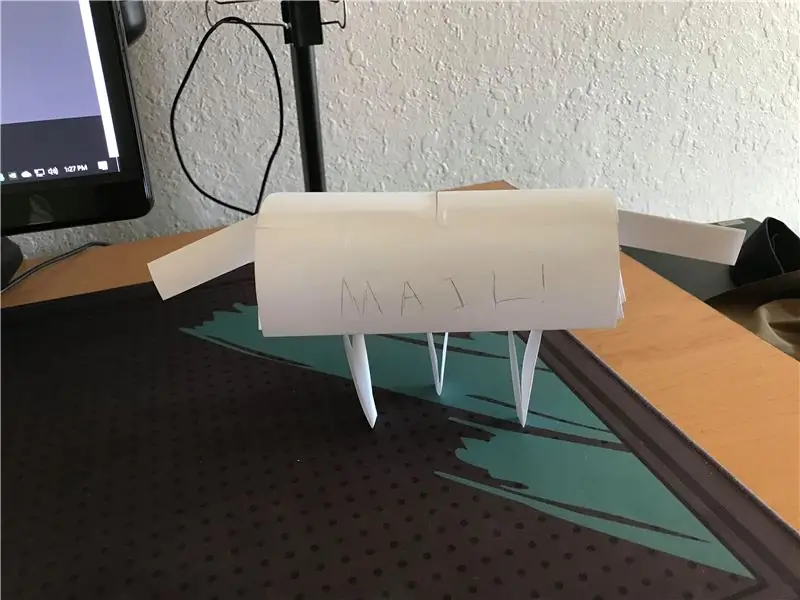
Dies ist ein Roboter, der Sie anschreit, wenn Sie Post haben.
Du brauchst Kleber und Klebeband
Schritt 1: Körper
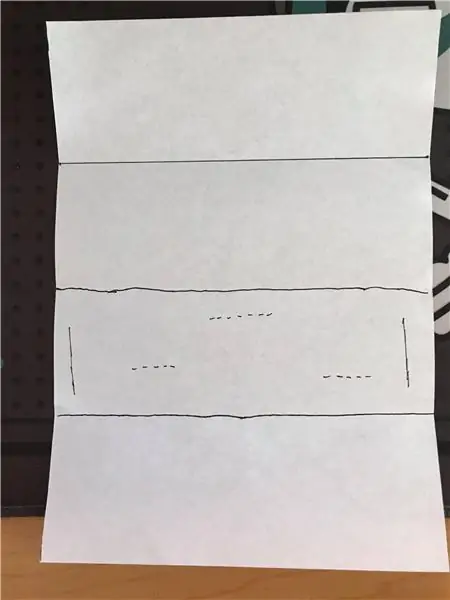
Schneiden Sie ein 6' mal 8' großes Blatt Papier aus und falten Sie die horizontalen Linien, um eine Schachtel mit offenen Seiten zu erstellen.
Die volle Linie ist dort, wo die Arme später hingehen*
Die gestrichelten Linien in der dritten Reihe sind die empfohlenen Stellen für die Beine*
Schritt 2: Beine
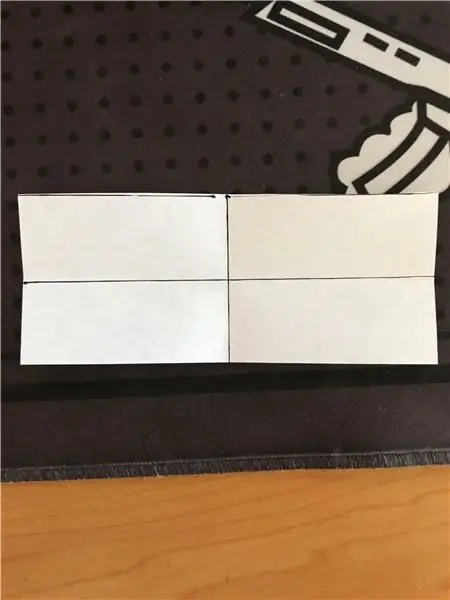
Falten Sie 3 4' x 2' Blatt Papier horizontal und dann vertikal in der Mitte.
Schritt 3: Beine Teil 2
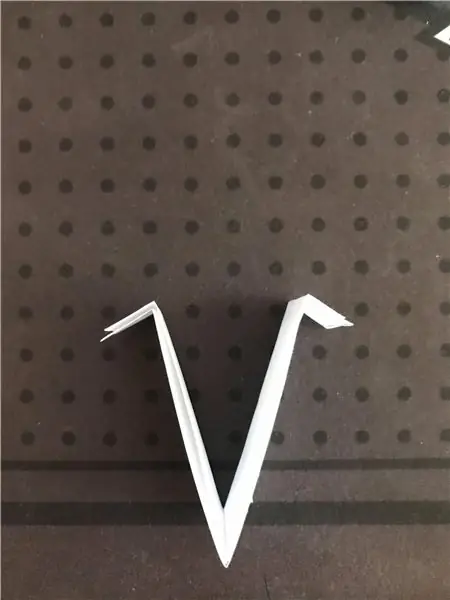
Falten Sie mit Ihrem zuvor gefalteten Papier die Kanten, um ein V mit einer Kante zu erstellen. Mit den drei Beinen kleben Sie sie auf die Unterseite der anfänglichen Schachtel, die zu einem Stativ erstellt wurde.
Schritt 4: Arme
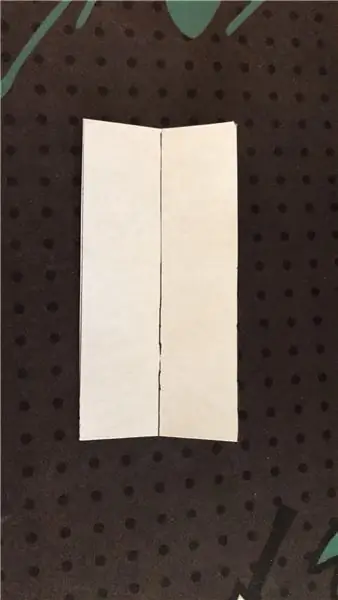
Für die Arme ein 2' x 4' Blatt Papier ausschneiden und horizontal falten
Schritt 5: Armteil 2

Schneiden Sie mit dem zuvor gefalteten Papier ein V in der Mitte aus, um es nicht zu durchtrennen, und schneiden Sie eine Klappe an der Seite, um sie am Körper zu befestigen.
Schritt 6: Setzen Sie alles zusammen
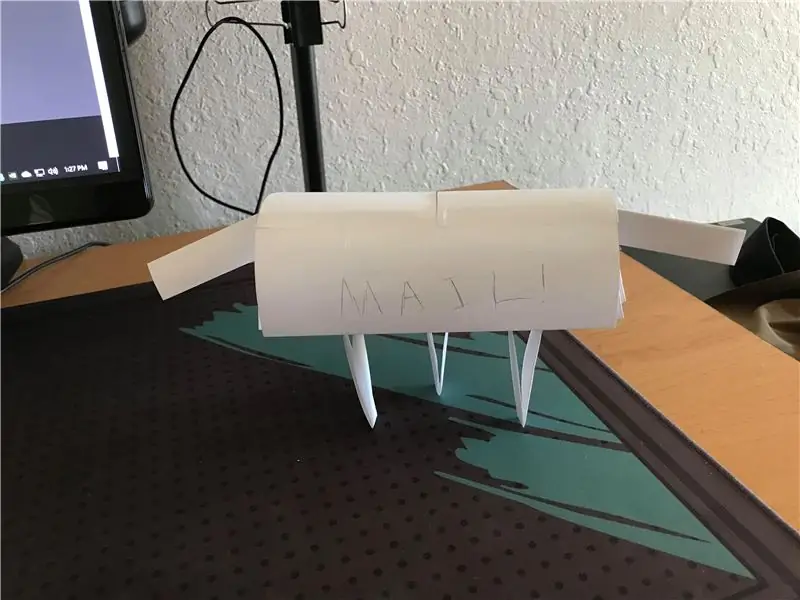
Befestigen Sie die Beine an den angezeigten Strichen in Schritt eins und befestigen Sie die Klappe der Arme am Körper des Roboters. Dies kann einige Anpassungen erfordern, um aufstehen zu können.
Empfohlen:
Erhalten Sie eine Benachrichtigungs-E-Mail, wenn ein Kanal auf ThingSpeak eine Weile nicht aktualisiert wurde – wikiHow

Erhalten Sie eine Benachrichtigungs-E-Mail, wenn ein Kanal auf ThingSpeak eine Weile nicht aktualisiert wurde: HintergrundgeschichteIch habe sechs automatisierte Gewächshäuser, die über Dublin, Irland, verteilt sind. Durch die Verwendung einer maßgeschneiderten Handy-App kann ich die automatisierten Funktionen in jedem Gewächshaus aus der Ferne überwachen und mit ihnen interagieren. Ich kann den Win manuell öffnen / schließen
Verschlüsseln Sie Ihre Gmail-E-Mail!: 6 Schritte (mit Bildern)

Verschlüsseln Sie Ihre Google Mail-E-Mail!: Wenn Sie sicherstellen möchten, dass Ihre E-Mail von niemandem außer Ihnen gelesen werden kann, muss sie verschlüsselt werden. Sie werden überrascht sein, wer Ihre E-Mail lesen möchte. Ich war. Eines der besten Verschlüsselungssysteme heißt GPG-Verschlüsselung, die eine offene
Windows Mail Windows 7: 14 Schritte

Windows Mail Windows 7: Konfigurieren Sie die E-Mail von Windows Mail Windows 7 (Einzelbenutzer von Windows 7 und 8) (für Windows 7
So richten Sie Defense Enterprise E-Mail unter Windows 10 ein – wikiHow

So richten Sie Defense Enterprise E-Mail unter Windows 10 ein: HAFTUNGSAUSSCHLUSS: Es bestehen keine potenziellen Gefahren oder Gefahren bei der Ausführung dieser Schritte! Dieses Handbuch kann auf einem Computer des Verteidigungsministeriums von allen Mitarbeitern verwendet werden, die Defense Enterprise E-Mail verwenden. Das Befolgen dieser Anweisungen führt normalerweise zu den s
So leiten Sie Ihre TIGERweb-Mail an Ihr E-Mail-Konto weiter: 5 Schritte

So leiten Sie Ihre TIGERweb-Mail an Ihr E-Mail-Konto weiter: Seien wir ehrlich, TIGERweb-Mail ist mühsam zu überprüfen. Microsoft Outlook Web Access ist langsam, fehlerhaft und im Allgemeinen unangenehm zu verwenden. Hier kommt dieses Tutorial ins Spiel. Sobald Sie hier fertig sind, können Sie hoffentlich alle Ihre TIGERweb-E-Mails überprüfen
